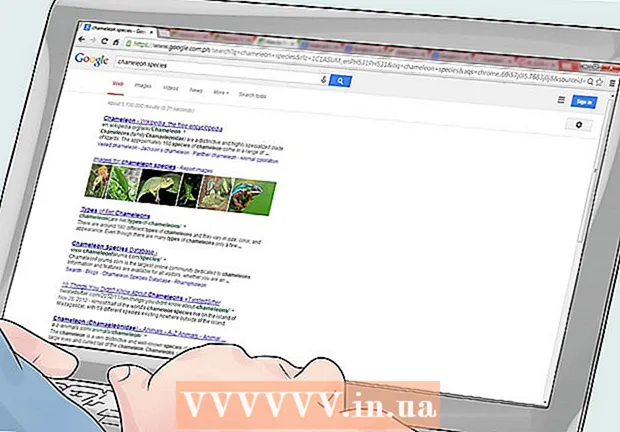Autor:
Mark Sanchez
Dátum Stvorenia:
5 Január 2021
Dátum Aktualizácie:
1 V Júli 2024

Obsah
- Kroky
- Metóda 1 zo 4: Prostredníctvom zabezpečeného webu
- Metóda 2 zo 4: Proxy
- Metóda 3 zo 4: Prostredníctvom softvérového balíka Tor
- Metóda 4 zo 4: Prostredníctvom vzdialenej pracovnej plochy
Cez prázdniny v škole ste sa teda nudili a chceli ste ísť na Facebook. Hneď ako ste však zadali adresu, zobrazí sa správa o blokovaní od SonicWall. Môžete si myslieť, že vaše dni surfovania po internete sú za nami, ale existujú spôsoby, ako tento problém vyriešiť. Pokračujte v čítaní, aby ste sa o nich dozvedeli.
Kroky
Metóda 1 zo 4: Prostredníctvom zabezpečeného webu
 1 Prejdite na zablokovaný web. Uvidíte známu správu „web zablokovaný“. Dokonca aj slabo nakonfigurovaný firewall Sonicwall zablokuje všetky nainštalované stránky.
1 Prejdite na zablokovaný web. Uvidíte známu správu „web zablokovaný“. Dokonca aj slabo nakonfigurovaný firewall Sonicwall zablokuje všetky nainštalované stránky.  2 Pridajte písmeno „S“ na koniec „HTTP“. V paneli s adresou zmeňte adresu z „http://www.example.com“ na „https://www.example.com“. Pokúsite sa teda stiahnuť šifrovanú verziu stránky. Ak stránka nepodporuje šifrovanie, nebude fungovať.
2 Pridajte písmeno „S“ na koniec „HTTP“. V paneli s adresou zmeňte adresu z „http://www.example.com“ na „https://www.example.com“. Pokúsite sa teda stiahnuť šifrovanú verziu stránky. Ak stránka nepodporuje šifrovanie, nebude fungovať.  3 Skúste načítať stránku. Ak bol Sonicwall zle nakonfigurovaný, pomocou tejto metódy by ste mali mať prístup na požadovaný web. Ak to nefunguje, prejdite na ďalšiu metódu popísanú v tomto článku.
3 Skúste načítať stránku. Ak bol Sonicwall zle nakonfigurovaný, pomocou tejto metódy by ste mali mať prístup na požadovaný web. Ak to nefunguje, prejdite na ďalšiu metódu popísanú v tomto článku.
Metóda 2 zo 4: Proxy
 1 Nájdite zoznam serverov proxy. Webový proxy sa pripojí k požadovanému webu prostredníctvom pomocného servera, ktorý stránku spracuje a vykreslí za vás.To bude viesť vašu sieť k myšlienke, že navštevujete neznámu a odblokovanú webovú stránku.
1 Nájdite zoznam serverov proxy. Webový proxy sa pripojí k požadovanému webu prostredníctvom pomocného servera, ktorý stránku spracuje a vykreslí za vás.To bude viesť vašu sieť k myšlienke, že navštevujete neznámu a odblokovanú webovú stránku. - Existuje niekoľko stránok so zoznamom serverov proxy, ktoré môžete použiť. Proxy.org je skvelým miestom na začiatok a zoznam pravidelne aktualizuje.
- Existuje možnosť, že školské alebo pracovné siete môžu zablokovať stránky so zoznamom serverov proxy, ako napríklad Proxy.org. Prejdite na webovú stránku doma a vytvorte si zoznam 10-15 serverov proxy, ktoré môžete vyskúšať na uzamknutom počítači.
- Často používané proxy servery je možné vidieť a blokovať, preto vždy používajte iné.
- Používanie proxy servera výrazne spomalí rýchlosť vášho prehliadača. K tomu dochádza, pretože návštevnosť je presmerovaná cez server proxy, premyslená a potom odoslaná vám. Načítanie videí a webových stránok môže trvať dlhšie.
 2 Vyberte webovú stránku so serverom proxy. Ak je stránka zablokovaná, skúste inú. Pri výbere webov zo zoznamu dajte prednosť tým, ktoré sú vám geograficky bližšie. Pomôže to minimalizovať stratu rýchlosti. Použitím serverov proxy z iných krajín sa stránka načíta v jazyku danej krajiny.
2 Vyberte webovú stránku so serverom proxy. Ak je stránka zablokovaná, skúste inú. Pri výbere webov zo zoznamu dajte prednosť tým, ktoré sú vám geograficky bližšie. Pomôže to minimalizovať stratu rýchlosti. Použitím serverov proxy z iných krajín sa stránka načíta v jazyku danej krajiny.  3 Vyberte adresu. Zadajte adresu stránok, ktoré chcete navštíviť. Pretože proxy servery prehrávajú údaje stránok, ktoré chcete navštíviť, je možné, že sa tieto stránky nenačítajú správne. S najväčšou pravdepodobnosťou to bude prekážať pri sťahovaní videa. V takom prípade skúste otvoriť stránku prostredníctvom iného servera proxy.
3 Vyberte adresu. Zadajte adresu stránok, ktoré chcete navštíviť. Pretože proxy servery prehrávajú údaje stránok, ktoré chcete navštíviť, je možné, že sa tieto stránky nenačítajú správne. S najväčšou pravdepodobnosťou to bude prekážať pri sťahovaní videa. V takom prípade skúste otvoriť stránku prostredníctvom iného servera proxy.
Metóda 3 zo 4: Prostredníctvom softvérového balíka Tor
 1 Stiahnite si softvérový balík Tor. Tor je bezplatný serverový server, ktorý vám umožňuje zostať v anonymite pri návšteve webových stránok prostredníctvom vášho prehliadača. Informácie sa odrážajú od mnohých rôznych uzlov, ktoré existujú po celom svete. Tento program vám umožňuje obísť všetky brány firewall a blokády nainštalované v spojení. Nevýhodou tohto systému je, že sa stránky načítavajú pomaly, pretože údaje musia prejsť veľkú vzdialenosť, aby sa k vám dostali.
1 Stiahnite si softvérový balík Tor. Tor je bezplatný serverový server, ktorý vám umožňuje zostať v anonymite pri návšteve webových stránok prostredníctvom vášho prehliadača. Informácie sa odrážajú od mnohých rôznych uzlov, ktoré existujú po celom svete. Tento program vám umožňuje obísť všetky brány firewall a blokády nainštalované v spojení. Nevýhodou tohto systému je, že sa stránky načítavajú pomaly, pretože údaje musia prejsť veľkú vzdialenosť, aby sa k vám dostali. - Tor je samostatný program, ktorý nie je potrebné inštalovať. Vďaka tomu je obzvlášť vhodný na prezeranie webových stránok zo školy alebo z práce. Môžete ho zapísať na USB flash disk a vložiť do počítača. Tento program funguje na operačných systémoch Windows, Mac a Linux.
 2 Otvorte prehliadač. Tor je upravená verzia Firefoxu, takže majú podobné rozhranie. Po otvorení programu sa zobrazí okno, v ktorom sa zobrazuje stav pripojenia. Po vytvorení pripojenia sa prehliadač otvorí.
2 Otvorte prehliadač. Tor je upravená verzia Firefoxu, takže majú podobné rozhranie. Po otvorení programu sa zobrazí okno, v ktorom sa zobrazuje stav pripojenia. Po vytvorení pripojenia sa prehliadač otvorí. - Cez sieť Tor sa bude odosielať iba prenos odoslaný prostredníctvom prehliadača Tor (Firefox). To znamená, že Internet Explorer, Chrome, Safari a žiadny iný prehliadač nebudú anonymizované prostredníctvom siete Tor. Bežný Firefox tiež nebude fungovať s týmto programom.
 3 Skontrolujte, či existuje spojenie. Keď sa otvorí okno prehliadača, mala by sa vám zobraziť stránka potvrdzujúca úspešné pripojenie k serveru Tor. Teraz môžete navštíviť stránky, ktoré boli zablokované. Zatvorením okna prehliadača sa zastaví aj spustenie Tor.
3 Skontrolujte, či existuje spojenie. Keď sa otvorí okno prehliadača, mala by sa vám zobraziť stránka potvrdzujúca úspešné pripojenie k serveru Tor. Teraz môžete navštíviť stránky, ktoré boli zablokované. Zatvorením okna prehliadača sa zastaví aj spustenie Tor. - Aj keď sú údaje v sieti Tor šifrované, nemožno ich dešifrovať, keď z tejto siete odchádzajú. To znamená, že všetky zabezpečené transakcie, ktoré musíte vykonať, sú rovnako zraniteľné ako pri práci s bežným prehliadačom. Osobné informácie zverejňujte iba na stránkach, ktoré majú povolený protokol SSL, Secure Sockets Layer. Namiesto HTTP: // uvidíte HTTPS: // a v paneli s adresou vášho prehliadača sa zobrazí kombinovaný zámok.
Metóda 4 zo 4: Prostredníctvom vzdialenej pracovnej plochy
 1 Nainštalujte si do počítača Remote Desktop. Ďalším spôsobom, ako obísť bránu firewall, je pripojiť sa k domácemu počítaču a prehliadať stránky prostredníctvom vzdialenej plochy. Aby ste to urobili, musí byť váš počítač zapnutý a pripojený k internetu.
1 Nainštalujte si do počítača Remote Desktop. Ďalším spôsobom, ako obísť bránu firewall, je pripojiť sa k domácemu počítaču a prehliadať stránky prostredníctvom vzdialenej plochy. Aby ste to urobili, musí byť váš počítač zapnutý a pripojený k internetu. - Tento článok vám ukáže, ako nakonfigurovať nastavenia vzdialenej pracovnej plochy.
 2 Pripojte sa k vzdialenej ploche prostredníctvom prehliadača. Aby ste sa mohli pripojiť k vzdialenej ploche, budete musieť použiť službu, ktorá otvára prístup k vášmu počítaču prostredníctvom webového prehliadača alebo programu, ktorý nie je potrebné inštalovať. Najlepšie použite Vzdialenú plochu Chrome a TeamViewer.
2 Pripojte sa k vzdialenej ploche prostredníctvom prehliadača. Aby ste sa mohli pripojiť k vzdialenej ploche, budete musieť použiť službu, ktorá otvára prístup k vášmu počítaču prostredníctvom webového prehliadača alebo programu, ktorý nie je potrebné inštalovať. Najlepšie použite Vzdialenú plochu Chrome a TeamViewer.  3 Prejdite na web, na ktorý chcete získať prístup vo vzdialenom systéme. Pripojením k vzdialenému počítaču ho môžete používať, akoby ste pri ňom sedeli vy. Rovnako je možné aj otvorenie prehliadača a prehliadanie webových stránok. Na prístup na webové stránky budete používať domáce internetové pripojenie, pričom obídete blokovanie softvéru SonicWall.
3 Prejdite na web, na ktorý chcete získať prístup vo vzdialenom systéme. Pripojením k vzdialenému počítaču ho môžete používať, akoby ste pri ňom sedeli vy. Rovnako je možné aj otvorenie prehliadača a prehliadanie webových stránok. Na prístup na webové stránky budete používať domáce internetové pripojenie, pričom obídete blokovanie softvéru SonicWall.